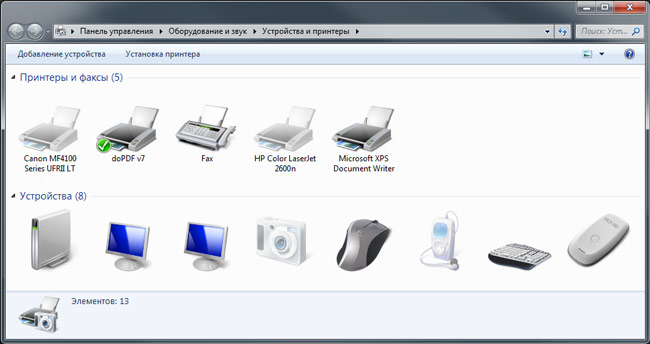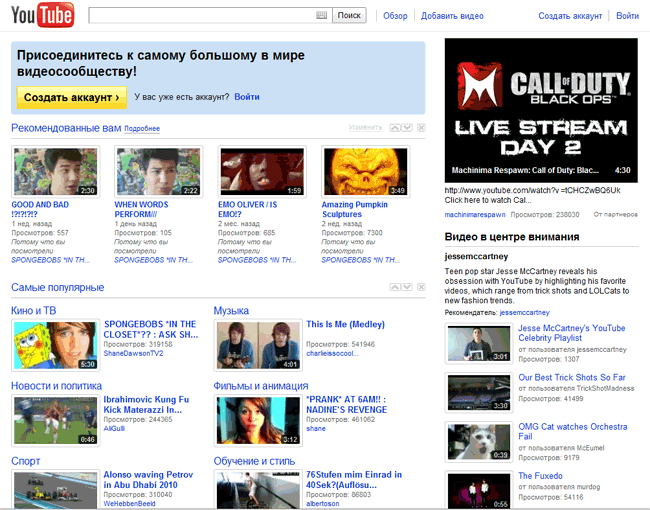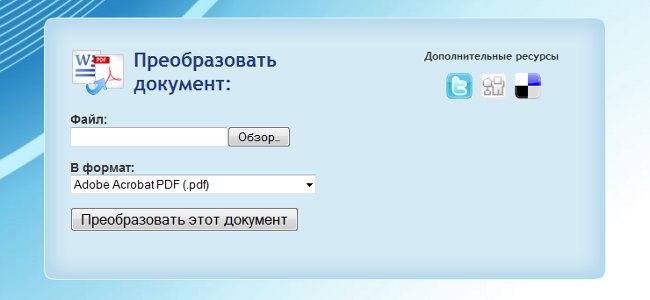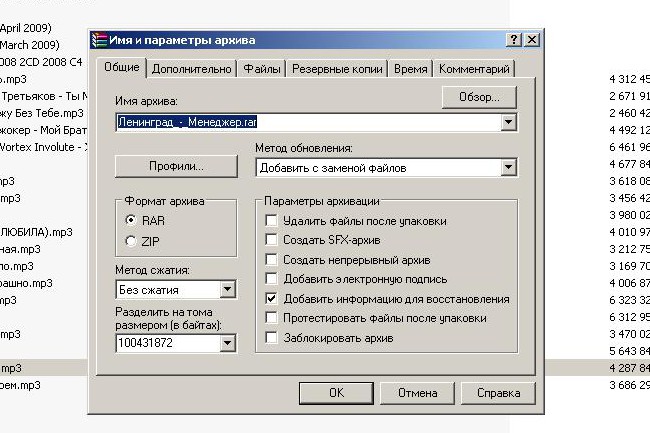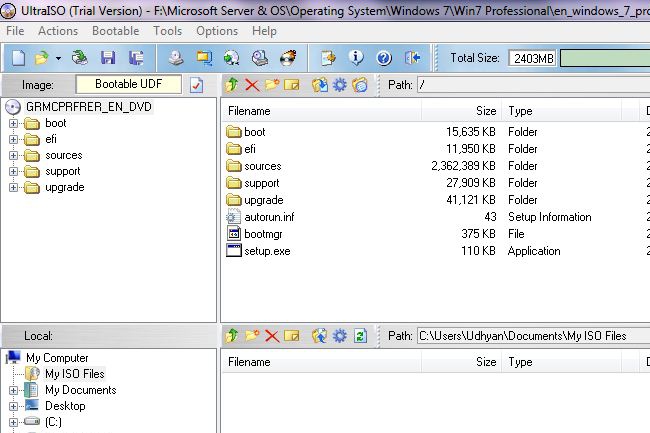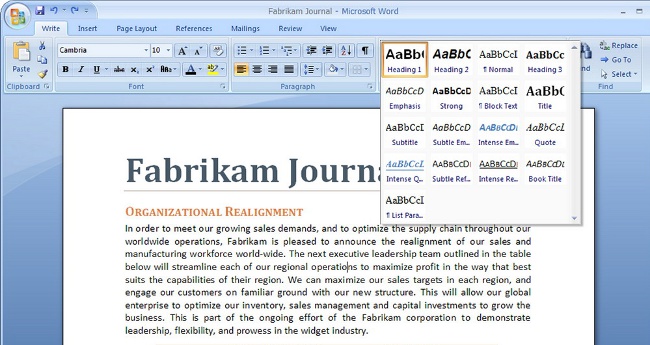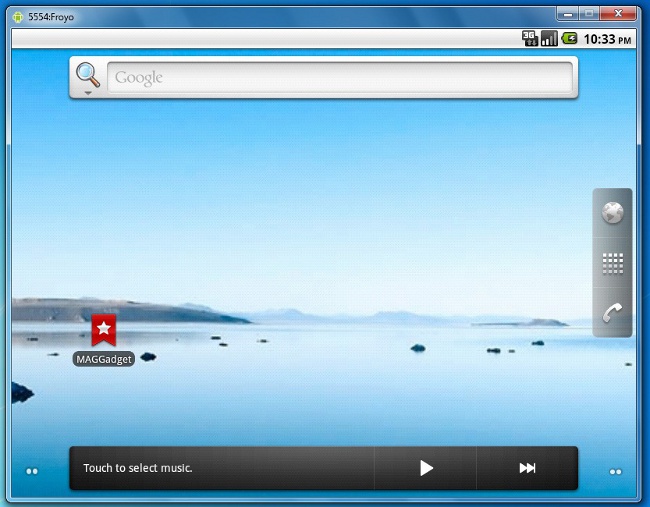PDF 파일을 만드는 방법

PDF 형식은 전자 형식으로 제출하기 위해 만들어집니다.다양한 인쇄 제품 (서적, 잡지 등)의 형태. 이 형식을 보려면 일반적으로 무료 Adobe Acrobat 프로그램이 사용됩니다. 이 기사에서, PDF 파일을 만드는 방법.
무엇보다 먼저, .doc 파일을 변환하여 PDF 파일을 만들 수 있습니다., 사용할 수있는 경우. 현재이 절차를 수행하는 데는 여러 가지 방법이 있습니다. 그 중 하나는 컴퓨터 프로그램 설치입니다. 아파치 오픈 오피스거기에는 변환 기능이 내장되어 있습니다. 메뉴에 들어가야합니다. "파일" 항목 선택 «PDF로 내보내기 ...». 필요한 모든 매개 변수를 설정해야하는 대화 상자가 열립니다.
변환 할 수있는 또 다른 방법은 특수 온라인 서비스, 가장 인기있는 것은 doc2pdf.net. 이 사이트에서 귀하는 "문서 변환". 버튼을 클릭하십시오. 리뷰 하드 드라이브에있는 원하는 DOC 파일을 선택하십시오. 다음 줄에 «포맷» 선택하다 Adobe Acrobat PDF "문서 변환"버튼을 클릭하십시오. 서비스가 변환을 완료하면 화면에 결과 PDF 파일을 저장할 것인지 묻는 창이 나타납니다.
준비없이 PDF 파일을 만들려면DOC 파일의 경우, 향후 파일의 자체 레이아웃을위한 특수 프로그램을 사용해야합니다. 이 문제를 해결하기위한 가장 일반적인 소프트웨어 패키지는 다음과 같습니다. TeX. 이 컴퓨터 레이아웃 시스템 덕분에 처음부터 PDF 파일을 만들 수 있습니다.. 그러나 특별한 마크 업 언어에 대한 지식이 필요하기 때문에이 프로그램을 사용하는 것은 상당히 어렵습니다.
PDF 파일 작성과 관련하여 PDFCreator에 대해. 그녀의 작업의 본질은 소위 말하는 가상 프린터문서의 일반적인 인쇄 대신이미지는 PDF 형식으로 사본을 만듭니다. 이 응용 프로그램은 인쇄 기능을 지원하는 모든 프로그램에서 잘 작동합니다. 또한 PDFCreator는 인쇄 또는보기에서 파일을 보호하기 위해 암호화하는 기능을 가지고 있습니다. 또한,이 프로그램의 도움으로 여러 PDF 파일을 하나로 병합 할 수 있습니다.. 이 응용 프로그램은 직관적 인 인터페이스를 가지고 있으며 러시아어를 비롯한 여러 언어로 번역되었습니다.
PDFCreator는 완전 무료입니다, 배포판은 공식에서 다운로드 할 수 있습니다프로그램의 사이트. 이 응용 프로그램을 설치 한 후 텍스트 편집기 나 프로그램을 실행하여 이미지를보고 소스 파일을 열 수 있습니다. 그런 다음 키보드 단축키를 사용하십시오. Ctrl + P 또는 메뉴에서 "파일" 항목 선택 «인쇄 중 ...». 슬픔의 매개 변수에 대한 대화 상자가 화면에 나타나며, PDFCreator를 선택하십시오.. 그런 다음 프로그램은 자동으로 문서를 PDF 형식으로 변환합니다.
이미지도 마찬가지입니다. 같은 방식으로 PDF로 변환 한 다음 필요에 따라 PDFCreator를 사용하여 결과 이미지를 기존 PDF 파일에 붙여 넣으면 여러 페이지로 구성됩니다.
보시다시피, 다른 형식으로 변환하여 PDF 파일을 만드는 것은 쉽지만 처음부터 그런 파일을 만들려면, 마크 업 언어를 배우려면 약간의 노력이 필요합니다.. 마지막으로 많은 사람들이 PDF를 읽기에 가장 편리한 것으로 표시하고,이 형식을 여는 Adobe Acrobat 프로그램은 무료라는 점을 언급 할 가치가 있습니다. Android 운영 체제가 설치된 최신 휴대 기기에서도 쉽게 PDF 파일을 열 수 있습니다..